Hogyan készítsünk zenei jegyzeteket számítógépes billentyűzeten
A Windows több száz szimbólumot használhat, amelyek nincsenek hozzárendelve a billentyűzet billentyűihez. Konkrét szimbólumok, például hangjegyek beírásához használnia kell azok ALT kódjait vagy a Karaktertérképet – egy segédprogramot, amely segít megtalálni a szimbólumokat. Az Alt kódokkal létrehozott zenei szimbólumok bárhol használhatók, beleértve a Facebookon, a Twitteren és a Microsoft Word-en is.
Tipp
Másolhat szimbólumokat az internetről, ha kijelöli őket, és lenyomja a Ctrl-C billentyűkombinációt . A szimbólumokat ezután beillesztheti Facebook-bejegyzéseibe vagy Twitter-frissítéseibe a Ctrl-V megnyomásával . Vegye figyelembe, hogy nem minden szimbólumot fogadnak el a közösségi hálózati platformok.
Alt kódok használata
Az Alt kódok olyan karakterek beszúrására szolgálnak, amelyek nincsenek hozzárendelve a billentyűzet billentyűihez. Szimbólum beírásához aktiválja a Num Lock funkciót . A billentyű általában a numerikus billentyűzet bal felső sarkában található. Az alternatív kódokat a numerikus billentyűzet segítségével kell beírni.
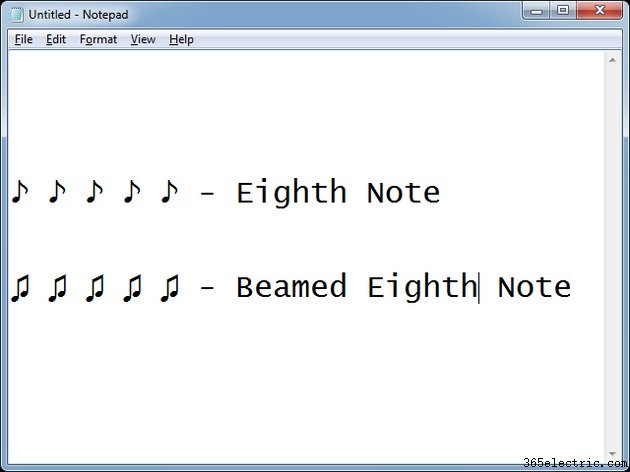
- Nyolcadik hangjegy szimbólum (♪) beszúrásához tartsa lenyomva az Alt billentyűt gombot, és írja be a 13-t a numerikus billentyűzet segítségével.
- Egy sugárzó nyolcadhang (♫) beszúrásához tartsa lenyomva az Alt billentyűt gombot, és írja be a 14-et a numerikus billentyűzet segítségével.
Tipp
A hangjegyek bárhová beilleszthetők, amennyiben az alkalmazás elfogadja a szövegbevitelt.
A karaktertérkép használata
A Karaktertérkép segédprogram lehetővé teszi több szimbólum kiválasztását, és egyszerre a vágólapra másolását. Ezután a Ctrl-V billentyűkombináció megnyomásával bárhová beillesztheti a szimbólumokat a vágólapról .
1. lépés
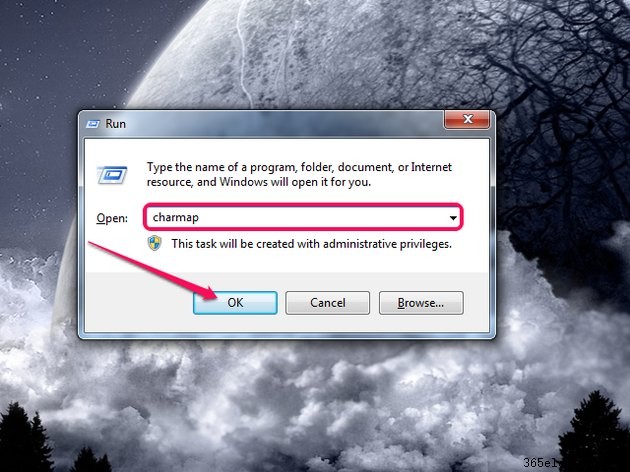
Nyomja meg a Windows-R gombot a Futtatás párbeszédpanel megjelenítéséhez írja be a charmap kifejezést a Megnyitásba mezőbe, és nyomja meg az Enter billentyűt a Karaktertérkép program megnyitásához.
2. lépés
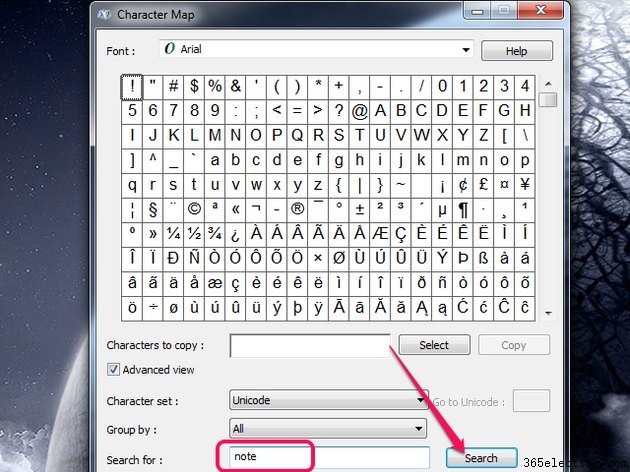
Írja be a jegyzet kifejezést a Keresés menüben mezőbe, és kattintson a Keresés lehetőségre hogy megkeressük a két hangjegyet. Időigényes lehet az összes betűtípus és szimbólum kézi görgetése, amíg meg nem találja, amit keres.
3. lépés
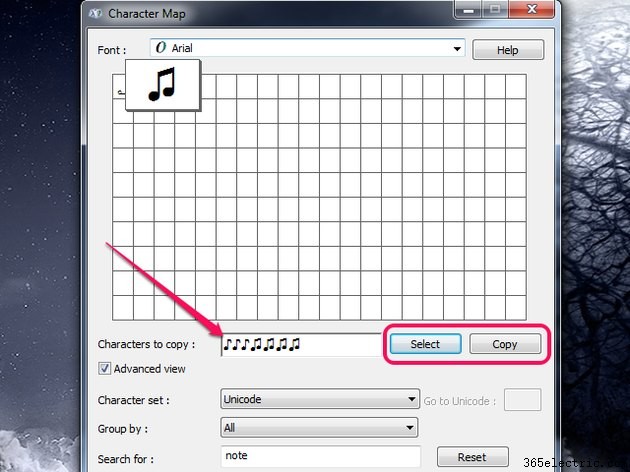
Kattintson az egyik hangjegyre, majd kattintson a Kiválasztás gombra gombot, hogy hozzáadja a Másolandó karakterekhez terület. Kattintson a Kiválasztás gombra gombot többször, hogy további jegyzeteket adjon hozzá. Kattintson a Másolás gombra gombot a mező tartalmának vágólapra másolásához. Ha máshová szeretné beilleszteni a jegyzeteket, nyomja le a Ctrl-V billentyűkombinációt .
